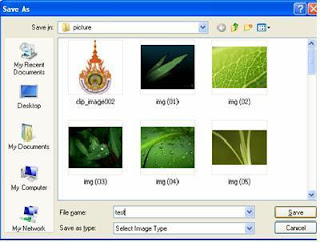1. คลิกเปิดโปรแกรม photoscape จะปรากฏหน้าต่างดังรูป

2. คลิกเลือก เมนูการจัดหน้า จะปรากฏหน้าต่างดังรูป

3. คลิก เลือก Floder ภาพที่ต้องการนำมาตกแต่งในเฟรม ก็จะปรากฎรูปภาพ
3.1 เลือกเฟรมด้านขวามือตามที่ต้องการ เพื่อที่จะทำการจัดหน้า
4.1 สามารถหมุนรูปภาพได้ตามที่ต้องการ โดยการคลิกขวาที่รูปภาพแล้ว เลือกหมุนขวา หรือ หมุนซ้าย ตามที่ต้องการ
 5. นำรูปภาพที่ต้องการมาใส่ในเฟรมจนครบ
5. นำรูปภาพที่ต้องการมาใส่ในเฟรมจนครบ

6. เมื่อนำรูปภาพมาวางจนครบเฟรมแล้ว เราสามารถเพิ่มกรอบให้กับรูปภาพที่นำมาไว้ในเฟรม โดยการไปเลือกที่ กรอบ จะปรากฏหน้าต่าง ดังรูป
 5. นำรูปภาพที่ต้องการมาใส่ในเฟรมจนครบ
5. นำรูปภาพที่ต้องการมาใส่ในเฟรมจนครบ
6. เมื่อนำรูปภาพมาวางจนครบเฟรมแล้ว เราสามารถเพิ่มกรอบให้กับรูปภาพที่นำมาไว้ในเฟรม โดยการไปเลือกที่ กรอบ จะปรากฏหน้าต่าง ดังรูป
7. สามารถเลือกกรอบที่ต้องการ โดยมีกรอบให้เลือกหลายแบบ พอได้กรอบตามที่เราต้องการแล้ว คลิก ตกลง ก็จะปรากฏกรอบที่เราเลือกขึ้นมาในเฟรม


7. สามารถปรับความเข้ม ความสว่างให้กับเฟรม โดยการ คลิกที่ ฟิลเตอร์ เลือก ปรับความสว่างหรือความเข้มที่ต้องการ

8. ใส่สีพื้นหลังให้กับเฟรม โดยการคลิกที่ พื้นหลัง แล้วเลือกสีพื้นหลังที่ต้องการ

9. ปรับสีเส้นขอบ โดยการ คลิกที่ เส้นขอบ แล้วปรับตัวเลข ให้ได้ตามที่ต้องการ


7. สามารถปรับความเข้ม ความสว่างให้กับเฟรม โดยการ คลิกที่ ฟิลเตอร์ เลือก ปรับความสว่างหรือความเข้มที่ต้องการ

8. ใส่สีพื้นหลังให้กับเฟรม โดยการคลิกที่ พื้นหลัง แล้วเลือกสีพื้นหลังที่ต้องการ

9. ปรับสีเส้นขอบ โดยการ คลิกที่ เส้นขอบ แล้วปรับตัวเลข ให้ได้ตามที่ต้องการ
10. ปรับความโค้ง โดยการ คลิกที่ ความโค้ง แล้วปรับตัวเลข ให้ได้ตามที่ต้องการ(ในกรณีที่ไม่ใส่เส้นขอบ)

11. ย่อ/ขยาย ตามที่ต้องการ โดยไปเลื่อนที่แถบ พรีวิว ขยาย แล้วเลื่อนตามขนาดที่เราต้องการ

12. เมื่อปรับแต่งรูปภาพตามที่ต้องการเสร็จแล้ว ก็จะทำการบันทึกรูปภาพ โดยคลิกที่ บันทึก ก็จะปรากฏหน้าต่าง Savs as ขึ้นมา

11. ย่อ/ขยาย ตามที่ต้องการ โดยไปเลื่อนที่แถบ พรีวิว ขยาย แล้วเลื่อนตามขนาดที่เราต้องการ

12. เมื่อปรับแต่งรูปภาพตามที่ต้องการเสร็จแล้ว ก็จะทำการบันทึกรูปภาพ โดยคลิกที่ บันทึก ก็จะปรากฏหน้าต่าง Savs as ขึ้นมา